เพิ่มกิจกรรมในปฏิทินจากแถบงานใน Windows 10

ดูวิธีเปลี่ยนปฏิทินกิจกรรมจากแถบงาน Windows 10 Anniversary Update โดยย่อ
Windows 10 Anniversary Update เป็นมากกว่าระบบปฏิบัติการไคลเอ็นต์ของ Microsoft ที่เหมาะสมและเสร็จสิ้น มีตัวช่วยเพิ่มประสิทธิภาพการทำงานที่น่ายินดีอยู่เกลื่อนไปทั่วทั้งระบบปฏิบัติการ การปรับปรุงอย่างหนึ่งคือความสามารถในการเพิ่มและจัดการกิจกรรมในปฏิทินจากเดสก์ท็อป Windows 10 มาดูกันอย่างรวดเร็ว
สร้างกิจกรรมในปฏิทินโดยใช้การแจ้งเตือนแถบงานวันที่และเวลา
คลิกวันที่และเวลาในแถบงานของคุณพื้นที่แจ้งเตือน; สิ่งนี้จะแสดงปฏิทินของคุณ ที่ด้านล่างคุณจะเห็นตัวเลือกใหม่ในการเพิ่มกิจกรรม คลิกที่เครื่องหมายบวกเพื่อเพิ่มเหตุการณ์ใหม่ นี่จะเป็นการเปิดแอปปฏิทิน ป้อนรายละเอียดกิจกรรมของคุณจากนั้นคลิกเสร็จสิ้น
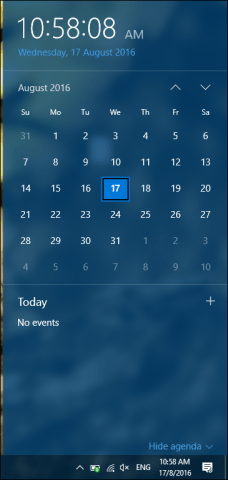
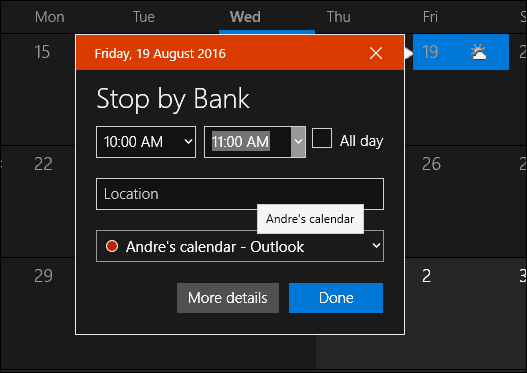
กิจกรรมในปฏิทินของคุณในวันนั้นจะปรากฏในพื้นที่แจ้งเตือน กิจกรรมเป็นรหัสสีเพื่อให้คุณทราบได้ว่ากิจกรรมนั้นเป็นของปฏิทินใด หากคุณต้องการซ่อนกิจกรรมคุณสามารถคลิกลิงก์แสดง / ซ่อนกำหนดการในปฏิทิน
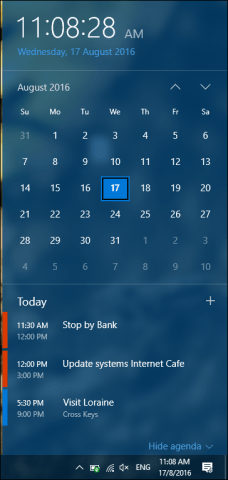
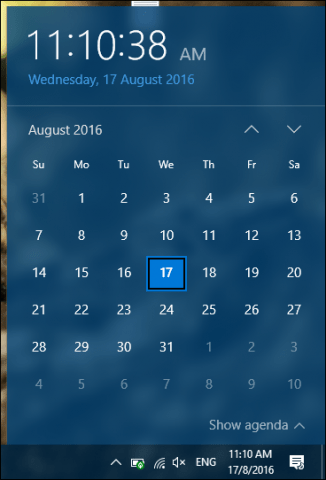
นอกจากนี้ยังมีการแจ้งเตือนเมื่อมีเหตุการณ์ใกล้เข้ามา กิจกรรมต่างๆยังรวมอยู่ใน Windows 10 Action Center; คุณสามารถแก้ไขการแจ้งเตือนได้ทันทีซึ่งรวมถึงการตั้งค่าให้ปิดเสียงเตือนชั่วคราวปิดหรือลบ
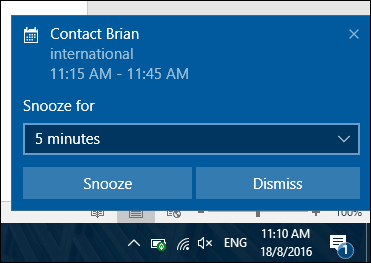
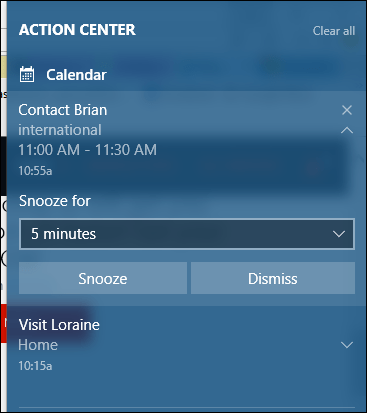
มีข้อ จำกัด เล็กน้อยในการใช้ปฏิทินเหตุการณ์ ฉันสังเกตเห็นว่าเหตุการณ์ถูก จำกัด ไว้เฉพาะบนเดสก์ท็อปเท่านั้น อย่างน้อยฉันก็คาดหวังว่าจะได้รับการแจ้งเตือนบนอุปกรณ์เคลื่อนที่หรือข้อความอีเมลใน Outlook.com นอกจากนี้ยังไม่มีตัวเลือกในการแก้ไขเหตุการณ์จากพื้นที่แจ้งเตือนเอง ดังนั้นจึงมีช่องว่างสำหรับการปรับปรุง แต่ฉันดีใจที่ได้เห็นการบูรณาการเช่นนี้เกิดขึ้น
การเพิ่มกิจกรรมในปฏิทินนั้นค่อนข้างธรรมดาแต่ช่วยให้ผู้ใช้เข้าถึงการจัดการกิจกรรมประจำวันได้อย่างใกล้ชิดและรวดเร็วยิ่งขึ้น พื้นที่อื่น ๆ ของเดสก์ท็อปเช่นแถบงานรวมถึงการปรับปรุงใน Windows 10 Anniversary Update อย่าลืมอ่านบทความของเราเกี่ยวกับวิธีใช้สิ่งเหล่านี้และการปรับปรุงอื่น ๆ อีกมากมายใน Windows 10 คุณได้อัปเกรดเป็น Windows 10 Anniversary Update แล้วหรือยังหากเป็นเช่นนั้น คุณสมบัติที่คุณชื่นชอบคืออะไร? แจ้งให้เราทราบในความคิดเห็น.










ทิ้งข้อความไว้